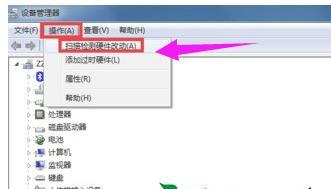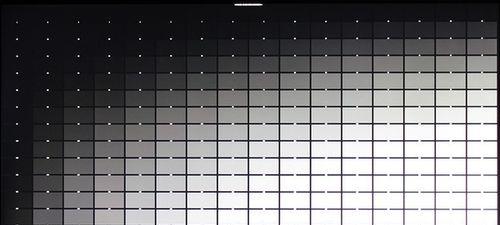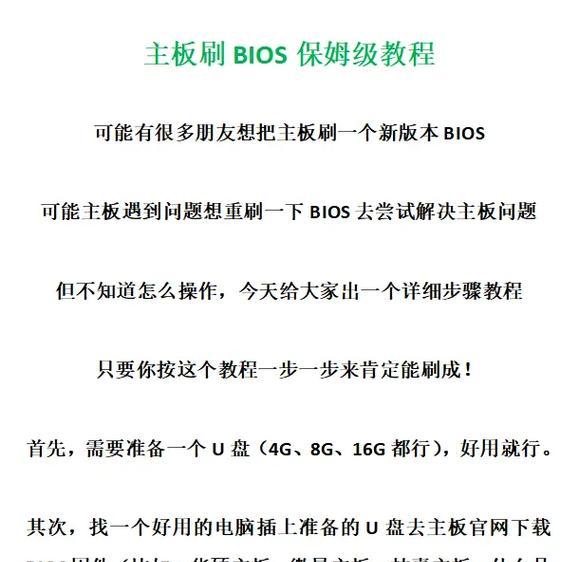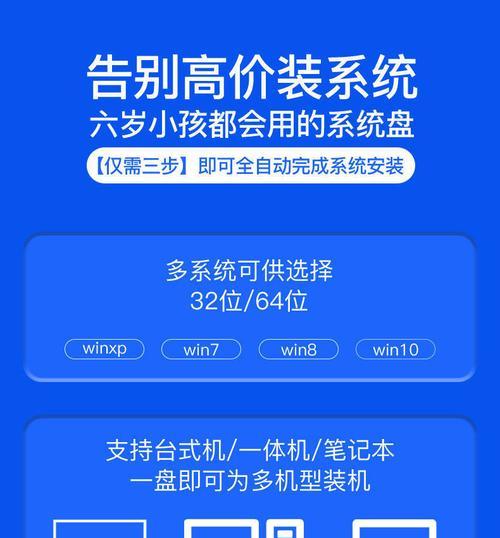随着互联网的普及,越来越多的人在使用宽带上网。然而,有时候我们可能会遇到一些网络连接问题,比如常见的错误代码651。这个错误代码通常出现在Windows操作系统中,并且会影响到我们的网络连接。本文将详细介绍错误651的原因和解决方案,帮助读者快速解决该问题。
一:错误651的定义和原因
错误651是指在连接宽带或局域网时出现的错误代码,通常是由于系统驱动程序或服务故障引起的。这可能与网络适配器、路由器、或其他网络设备的设置有关。
二:检查硬件连接
我们需要检查宽带调制解调器和计算机之间的物理连接。确保所有电缆都插紧且没有损坏。同时,我们也需要检查路由器和宽带调制解调器之间的连接是否正常。
三:重启宽带调制解调器和路由器
有时候,重新启动宽带调制解调器和路由器可以解决错误651的问题。我们可以通过拔掉电源适配器插头,等待几分钟后重新插上来实现重启。
四:检查宽带拨号连接设置
在Windows操作系统中,我们可以检查宽带拨号连接的设置。打开控制面板,选择“网络和共享中心”,然后点击“更改适配器设置”。找到宽带拨号连接,右键点击并选择“属性”,确保设置正确。
五:更新网络适配器驱动程序
有时候,错误651可能是由于网络适配器驱动程序过时或损坏所引起的。我们可以尝试更新网络适配器驱动程序来解决问题。打开设备管理器,找到网络适配器,右键点击并选择“更新驱动程序软件”。
六:禁用IPV6
在某些情况下,禁用IPV6可以解决错误651问题。我们可以打开控制面板,选择“网络和共享中心”,点击“更改适配器设置”,右键点击宽带拨号连接并选择“属性”。在属性窗口中,找到IPV6协议,并将其禁用。
七:重置TCP/IP协议栈
重置TCP/IP协议栈可能有助于解决网络连接问题。我们可以打开命令提示符,输入“netshintipreset”命令,然后按下回车键执行。
八:清除临时文件和缓存
清除临时文件和缓存可以帮助我们解决一些网络连接问题。我们可以打开“运行”窗口,输入“%temp%”并按下回车键,然后删除所有临时文件。此外,我们还可以打开命令提示符,输入“ipconfig/flushdns”命令来清除DNS缓存。
九:安装最新的Windows更新
有时候,Windows操作系统的更新可以修复一些网络连接问题。我们可以打开“设置”应用程序,选择“更新和安全”,然后点击“检查更新”按钮来安装最新的Windows更新。
十:运行网络故障排除工具
Windows操作系统提供了一些网络故障排除工具,可以帮助我们诊断和解决网络连接问题。我们可以打开控制面板,选择“网络和共享中心”,然后点击“故障排除”来运行网络故障排除工具。
十一:联系网络服务提供商
如果以上方法都无法解决错误651的问题,我们可能需要联系我们的网络服务提供商寻求帮助。他们可能能够提供更专业的支持和解决方案。
十二:重装操作系统
在极少数情况下,错误651可能是由于操作系统损坏所引起的。如果其他方法都无效,我们可以考虑重装操作系统来解决问题。
十三:避免常见错误
在日常使用中,我们应该避免一些常见的错误,比如频繁断开网络连接、滥用P2P软件、或不当修改网络设置等,以减少出现错误651的可能性。
十四:定期维护和更新系统
定期维护和更新我们的操作系统是保持网络连接稳定的关键。我们应该确保安装最新的系统更新和安全补丁,并定期运行杀毒软件来检查和清除潜在的恶意软件。
十五:
错误651可能会导致我们的网络连接受阻,影响我们的日常工作和学习。通过检查硬件连接、重启设备、更新驱动程序等一系列方法,我们可以解决这个问题。同时,定期维护和更新操作系统也是保持网络连接稳定的关键。希望本文提供的解决方案能够帮助读者顺利解决错误651的问题。